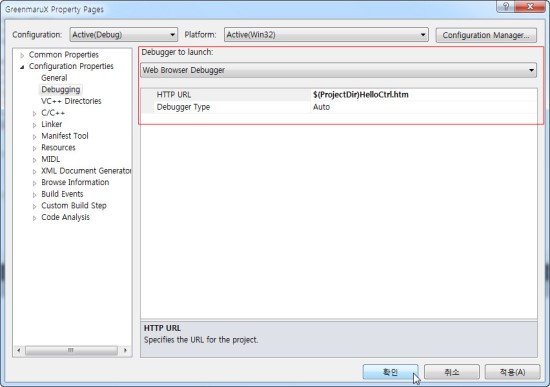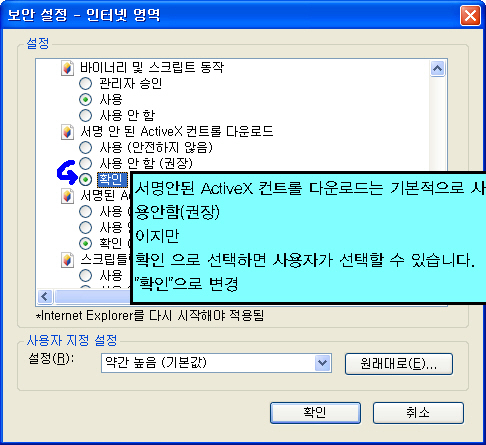각종 디스크 상담이 쇄도하고 있습니다.
그러나 아직 아래 사진과 같은 선물을 줄 여자친구를 만들지 못했으므로 조금은 더 쉬어야합니다.

진정한 남자로 선택을 받는 시간이 한달도 채 남지 않았습니다.
현재 삼성동 사옥 돋는 N모사만 밥과 술과 향응을 제공하지 않았습니다.
여전히 성장기라 배가 고픕니다. 참고로 저는 소고기보다 물고기류를 더 좋아합니다(삼성동 오징어세상에서 오징어 통찜이나.).
그리고 백수를 갈취한 선릉역 N모사와 오리역 N모사 직원느님을 고발합니다(...뻥).
1. 네트워크 아키텍쳐
익히 알려져 있는대로, 소켓 속에는 주요 함수가 몇개 없습니다.
클라이언트를 기준으로 하면 연결을 위한 connect(), 주고받는 send()/recv(), 연결해제를 위한 close()뿐입니다.
그러나 많은 게임들은 이 몇안되는 단순한 함수들로 클라이언트/서버(이하 C/S)과 Peer-To-Peer(이하 P2P)를 오가는
마법과 같은 네트워크들을 보여줍니다.
1.1 모든 것은 서버로 C/S
C/S 모델은 100% 서버 지향 네트워크 아키텍쳐입니다.
사용자는 게임 클라이언트 실행시 서버에 의해 게임 플레이가 결정됩니다.
가장 좋은 예는 MMORPG와 맞고/포커같은 카드류 게임입니다.
C/S 모델은 MMORPG가 발전한 우리 나라에서 크게 발전된 모델입니다(기술뿐만 아니라 운영도 포함해서).
C/S 모델의 장점은 보안에 강력하다는 점입니다.
모든 결정이 서버에 의해 판가름나므로 해킹에 강합니다.
만약 해킹을 통해 어떤 짓을 했다고 하더라도 다음날 아침이면 들통납니다.
대부분의 온라인 게임 회사들일 경우, 출근하자마자 볼수 있는 것이 어제 급격히 레벨이 오른 유저의 전적입니다.
당장 제재가 가해지지는 않지만 어김없이 들키고 맙니다.
...나머지는 서버개발자가 아닌, 이름은 친절하지만 사실은 무서운 아저씨들인 고객만족팀에서 해결해주시곘죠.
여기서 한가지 명확하게 짚고 넘어갈 것이 있습니다.
우선 우리가 익숙한 PC통신이나 UNIX를 생각해봅시다.
PC통신화면이나 텔넷으로 접속한 UNIX 화면은 100% 서버에서 던져주는 TEXT정보입니다.
이 당시에는 "서버"라는 용어 대신 "호스트(host)"라는 용어를 썼으며 이때는 반드시 로그인(Log in)이라는 용어를 썼습니다.
이 의미는 클라이언트에는 0.1%의 할일도 없으며 모든 것을 서버에서 전해주는 것을 받아 그 안에서 작업한다는 것입니다.
돌이켜보면 PC통신에 사용된 프로그램을 가르켜 단말기 예뮬레이터(Terminal Emulator)라고 불렀습니다.
PC가 아닙니다. 단말기라는 것은 PC가 아니라 Host에 접속해서 Host가 보내주는 화면과 텍스트 기반의 요청을 보내는 것 뿐입니다.
따라서 클라이언트는 Host 속으로 들어간다는 의미에서 로그인(Log in)이라 불렀습니다.

저승 로긴하시는 마미성님
그리고 단말기는 사라지고 PC가 흔해진 시대에 들어서며 클라이언트/서버의 시대가 왔습니다.
클라이언트/서버의 의미는 클라이언트와 서버가 "평등"하다는 의미이며 하나의 작업을 처리하기 위해
클라이언트 컴퓨터와 서버 컴퓨터가 협력해서 작업을 한다는 의미입니다.
그래서 로그온(Log on)이라 부릅니다.
윈도우 역시 Log on/Log off 라는 표현을 씁니다.
이는 커널이라는 서버와 애플리케이션이라는 클라이언트가 협업한다는 의미입니다.
오래전 윈도우95가 등장할때, "본격 32비트 클라이언트/서버 OS"라고 했는데
일부 사람들은 윈도우95에 소켓이 내장되어 그렇게 부른다고 했지만 그게 아니라 커널과 애플리케이션이 통신한다는 의미입니다.
네트워크에서 클라이언트/서버 역시 마찬가지입니다.
웹페이지를 볼까요?
흔히보는 홈페이지 가입할때, 특정 항목을 제대로 적지 않았으면 다시 적으라고 알려줍니다.
이는 서버에서 검사할 수도 있고, 클라이언트에서 자바스크립트로 검사할 수도 있습니다.
어느 쪽이든 가능합니다.
하지만 서버 측에서 검사할려면 일단 데이터를 서버로 넘겨야 합니다.
트래픽 측면을 본다면 자바스크립트로 처리하는게 효율성에서 맞습니다.
그런데 또 문제가 있습니다.
비쥬얼 스튜디오같은 자바스크립트 디버깅 툴만 있으면 자바스크립트에서 처리하는 양식 검사 따위는 아주 쉽게 무시해 버릴수 있습니다!
이렇게 되면 효율성을 무시하고 서버에서 검사를 해야 합니다.
도대체 뭐가 맞는 것일까요?
홈페이지 이야기를 하니 헛갈린다면 게임으로 넘어옵시다.
C/S기반의 슈팅 게임을 있다고 할때 공격 성공 판정을 서버에서 해야할까요, 클라이언트에서 해야 할까요?
서버에서 하자니 매 키입력마다 네트워크를 타야 합니다.
클라이언트에서 하자니 검증이 불가능합니다.
정답은 그때그때 다르다이고 서버에서 처리할 것과 클라이언트에서 처리할 것을 알맞게 나눠야 한다는 것입니다.
앞으로 게임을 만들며 이 문제를 실전에서 다시 짚을 것입니다.
1.2 우리끼리 놀자 P2P
P2P는 유저들끼리 데이터를 주고 받으며 게임을 진행하는 방식입니다. P2P의 대표적인 게임이라면 스타크래프트와 FPS게임들일 것입니다.
그러나 MMORPG 위주의 우리 나라에서는 꽤나 오랜 시간 P2P 기술이 홀대를 받았습니다.
보안에 취약하고 지금처럼 FPS가 유행하기 전까지는 P2P에 어울리는 게임이 없었기 때문입니다.
P2P의 장점은 로비를 제외하면 대용량 서버를 구축할 일이 없다는 것입니다.
단점은 클라이언트가 결국 서버와 클라이언트, 모두를 맡아야 하므로 네트워크 측면에서 만들기가 좀더 어렵다는 점입니다.
특히 P2P는 (플레이어수-1)((플레이어수-1)-1) /2 만큼 연결을 가져야 하므로 사용자가 늘어날때마다 디버깅이 힘들어집니다.
그리고 절대 잊을수 없는 문제가 있지요, 바로 NAT(Network Address Translator)이라고 불리는 공유기 문제입니다.
공유기 아래에 있는 Peer는 서버로 작동할 수 없습니다. 그래서 홀펀칭(hole punching)이라는 방법이 거론됩니다.
그러나 현실적으로 P2P만으로 게임 서비스를 만들기는 불가능합니다.
친구들을 모으고 채팅을 하며 어떤 방이 있는지 목록을 보기 위해서는 반드시 중앙에 서버가 있어야 합니다.
스타크래프트로 치면 바로 배틀넷(battle.net)이죠.
| 구분 | 장단점 | 주 프로토콜 | 게임 스타일 |
| C/S | 장점 : 보안에 유리 단점 : 높은 트래픽, 대용량 서버 기술 필요 |
TCP가 주로 사용되나 UDP도 사용 | 온라인 게임 |
| P2P | 장점 : 대용량서버 필요없음 단점 : 복잡성 증가, NAT 홀펀칭 필요 |
서버연결은 TCP, P2P에는 UDP가 주로 사용 |
네트워크 게임 |
온라인 게임은 사용자의 대부분의 MMORPG처럼 접속이 없어도 서버 시간이 흐르는 게임을 의미합니다. 내가 서버에 접속하지 않아도 서버는 이벤트가 진행되고 밤낮이 바뀝니다. 네트워크 게임은 방을 만들어 진행하는 단판승부 위주의 게임을 의미합니다. 스타크래프트, 맞고 같은 게임이 대표적이죠.
이 강좌의 제목은 아무 생각없이 네트워크 게임 튜터리얼이라 지었는데, 어떤 예제가 나오더라도 그냥 무시해주시길 바랍니다. ㅠㅠ
2. 네트워크 아키텍쳐의 실전 사례 분석
이 포스트에 언급된 게임들은 반드시 그렇게 작동된다고 책임지지 않습니다.
특히 해당 IP와 Port로 접속을 거는 것도 결코 책임지지 않습니다.
오래 전부터 네트워크를 분석하는 툴은 많았습니다.
기본 프로그램인 netstat도 훌륭한 도구이며(그 유명한 TCP/IP Illustrated 도 netstat로 실습하고 있습니다.)
약간의 관심만 가진다면 어떤 유명 게임이라도 클라이언트 상에서 어떤 과정을 거치는지 쉽게 확인할수 있습니다.
악용하지 않는다면 정말 좋은 공부가 됩니다.
이런 도구들이 있는데 유명 게임들의 네트워크 아키텍쳐를 전혀 모른다는 말은 개발자로써 관심이 없다는 말일 겁니다.
가끔 면접 볼때 무슨 게임에 몇년을 투자했다는 열정에 대한 자랑을 듣지만,
그 게임의 라이팅이나 네트워크를 짐작도 못하고 있으면 공돌이로썬 안타깝게 느껴집니다.

진짜 울고 싶은건 질문하는 사람이라구!!
이 강좌에서는 비쥬얼스튜디오 이외에 앞으로 두가지 툴을 자주 쓰겠습니다.
http://technet.microsoft.com/en-us/sysinternals/bb897437
오래전 MS에게 인수된 sysinternals의 TCPView입니다.
netstat과 거의 흡사하지만 GUI라서 보다 편리합니다.
예전에 날잡아 서버 개발자 PC를 검사하며 이것이 안 설치되어 있으면 갈구시던 어떤 실장님이 생각나네요(제가 아닙니다.).
그외 FileMon, RegMon도 클라이언트 플랫폼 개발자들에게는 필수 도구입니다.
2) WireShark
http://www.wireshark.org/
pcap 라이브러리를 사용하는 패킷 검사툴입니다.
사실 이것과 노가다만 있으면 어떤 게임이라도 프리서버를 만들어 내는 일은 가능합니다.
불가능 하다고요?
우리가 게임을 만들듯, 수백명이 한사무실에 모여 각자 팀별로 패킷만 분석한다면 어떨까요?
대륙의 판타지는 이렇게 만들어집니다.
2.1 C/S 모델
여기서 말하고픈 것은 C/S 아키텍쳐라도 절대로 서버 1대로만 접속하지 않는다는 점입니다.
MMORPG도 그 수많은 종류만큼 다양한 네트워크 아키텍쳐가 있습니다만, 간단한 카드류 게임으로 서버에 어떻게 접속하는지 보겠습니다.

로비에 접속

로비서버로 짐작되는 XXX.XXX.XXX.214에 접속

로비에서 게임룸으로 들어왔습니다.

게임서버로 짐작되는 XXX.XXX.XXX.172에 접속
이렇듯 C/S 모델이라도 최소한 두개의 서버를 번갈아 접속했다는 사실을 알수 있습니다.
그리고 TCP 이외에 UDP도 사용하고 있고요.
UDP는 연결지향이 아니니까 책에서 본대로 접속은 이뤄지지 않았습니다.
물론 서버는 이 두개 뿐만이 아닙니다.
직접 해보시면 서버 주소가 다를 것이고 테스트해볼때마다 다를 수도 있습니다.
이 말은 실제 각 로비서버와 각 게임서버는 여러 대가 있다는 의미입니다.
그리고 다른 서버로 접속했다 하더라도 같은 방에 있어야 합니다.
이를 위해서는
2) 어떤 서버로 연결할 것인지 알려주는 서버가 필요
라는 결론이 나옵니다. 그 구조를 클라이언트에서 알수는 없습니다만, 아키텍쳐는 나온 것이죠.
이러한 유추를 통해 각기 다른 월드나 지역으로 구분하는데도 유용하게 사용할수 있습니다.
2.2 P2P 모델
P2P의 대표 모델인 스타크래프트 배틀넷을 분석해보죠.
스타크래프트의 P2P 모델은 DirectPlay의 P2P 모델과 일치합니다.
DirectPlay를 그대로 가져다 쓴 것이라 여겨집니다.
P2P에서는 크게 자신이 세션(방)을 만드는 것과 다른 사람이 만든 세션을 검색해서 들어가는 두가지로 나뉩니다.
각 단계에서 소켓에서는 어떤 함수가 불려지는지 정리해보지요.
1) 내가 방을 만들어 접속하는 경우
1-1) TCP 소켓 생성

Winsock은 TCP/IP 이외에 다른 프로토콜도 사용가능합니다. Battle.net을 선택하는 순간 TCP/IP를 위한 준비를 합니다.
pSocket->Create(TCP); 와 같은 형태로 함수가 호출될 겁니다.
1-2) Connect()

로긴
버전업 체크 서버와 버전을 확인을 한후 로긴을 합니다.
이때 pSocket->Connect(배틀넷, 스타크래프트_확장팩); 형식으로 접속을 하게 됩니다.
1-3) recv()

배틀넷 서버에 접속
배틀넷 서버에 접속했습니다.
recv() 함수가 작동되며 공지사항이 날라옵니다.
1-4) 로컬에 서버 소켓 생성

방을 만들면...

P2P를 위해 로컬에 서버가 만들어집니다.
세션이 만들어졌습니다.
이때가 무척 중요합니다.
내가 세션을 만드는 것도 중요하지만 다른 유저들이 내가 만든 방을 검색하기 위해서
배틀넷 서버에게 내 세션의 정보를 알려줘야 합니다.
가장 중요한 것은 "서버인 나의 IP"입니다.
1-5) 세션 호스트로써 게임 시작
게임을 시작합니다.
이때 배틀넷과 접속을 끊습니다.
P2P답게 다른 유저들과 접속이 이뤄지고 있을 뿐 배틀넷과의 접속은 의미가 없기 때문이죠.

UDP 막 날라다님
만약 세션 호스트(방장)이 게임에서 나가게 되면 세션 마이그레이션(session migration)이라는 과정을 거치며
P2P 세션 호스트의 자리를 다른 사용자에게 물려주게 됩니다.
안정적으로 이것을 수행하는 것이 꽤나 난이도 있는 일이며 홀펀칭과 함께 P2P 라이브러리가 해주는 중요한 역활입니다.
스타크래프트에서 일반 유저보다 방장이 나갈때 잠시 랙이 걸리는 이유입니다.
1-6) P2P close(), 배틀넷 connect()
방을 나간 사람은 P2P 세션에서 나가며 다시 배틀넷에 Connect를 하게 됩니다.
이때 이겼다, 졌다의 정보를 갖고 배틀넷에 send()를 합니다.
이때가 P2P가 보안에 취약할 때입니다. 실제 이겼는지 졌는지 배틀넷은 모릅니다.
져놓고서 이겼다는 패킷을 날려도 배틀넷은 알지 못합니다.
2) 다른 사람의 만든 방에 접속할 경우
2-1) 세션 목록 recv()
1-3) 까지는 똑같습니다.
가장 중요한 것은 배틀넷이 현재 접속을 요청하는 세션 목록을 나타내는 것입니다.

P2P 서버가 해주는 가장 중요한 일
2-2) 세션에 참여 P2P connect
배틀넷과 접속을 끊고 해당 세션 호스트의 IP로 접속을 하게 됩니다.

배틀넷과 접속을 끊고 P2P 세션에 connect()
2-3) 게임 시작
세션 호스트라는 것이 아니면 네트워크 상으로는 똑같습니다.

마땅한 짤이 없어...지만 이건 스타2인데...
2-4) P2P close(), 배틀넷 connect()
게임을 나가게 되면 P2P 세션을 닫고 배틀넷으로 접속합니다.
이 역시 1-6)과 같습니다.
3. 홀펀칭
P2P는 세션 마이그레이션 이외에도 NAT이 가장 골치꺼리입니다.
NAT 뒤에 있는 IP는 실제 IP가 아니기 때문에 밖에서 들어올 수 없는 것이죠.
공유기에 따라 특정 IP를 밖으로 노출 시키는 경우도 있고 아닌 경우도 있습니다.
어찌되었건 게임 서비스를 하는 입장에서는 NAT 특성에 관계없이 연결을 만들어줘야 합니다.
홀펀칭 역시 제 블로그(http://rhea.pe.kr/)에서도 2-1 편으로 다시 정리하겠습니다.
UDP 예제도 이번 포스트 소스로 넣어야겠군요...
자, 이번 포스트를 통해 소켓 사용법 이외에 네트워크 게임 개발자로써 고민해야할 1차적인 아키텍쳐를 이야기해봤습니다.
강조하고픈 것은 아키텍쳐에 게임을 맞추지 말고,
게임에 따라 유연한 아키텍쳐를 생각해내고 업데이트에 따라 유연하고 쉽게 바뀔 수 있는 자세를 가져야 한다는 것입니다.
좋아하는 게임이 있으면 어떤 네트워크 아키텍쳐를 갖고 있는지 최대한 유추해보시길 바랍니다.
그리고 PC게임 뿐만 아니라 스마트폰 게임이나 콘솔게임기를 추적해보는 것도 좋은 공부가 됩니다.
다음 시간에는 서버와 절대로 떼어놓을 수 없는 Database를 살펴보겠습니다.
아직도 게임을 만들 시기는 아닙니다.
1) 오늘 예제로 등장한 C/S게임과 스타크래프트의 네트워크 연결 순서도를 그려보세요.
물론 소켓 함수도 함께 적어보세요.
2) 자세히 보시면 스타크래프트1의 배틀넷은 DirectDraw surface가 아니라 일반 Dialog입니다.
(커서가 윈도우 커서로 바뀌죠?)
저도 그랬지만 Surface 위에 Dialog 나 윈도우 stuff들을 올리는 것은 쉽지 않았습니다.
이는 지금도 마찬가지인데 각자 UI 컨트롤을 위해 노가다 헀던 경험담들을 풀어봅시다.
선수끼리 숨기지말고요~
내용은 맘대로 퍼갈수 있지만 동의없는 수정은 안되며 출처(http://www.gamedevforever.com/ , http://rhea.pe.kr/ )를 명시해주세요.
'윈도우 서버에 대해서' 카테고리의 다른 글
| 네트워크 게임 튜터리얼 4 - 로비, 그리고 할말이 많다 (0) | 2012.09.25 |
|---|---|
| 네트워크 게임 튜터리얼 3 - 데이터베이스 그리고 C/S (0) | 2012.09.25 |
| 네트워크 게임 튜터리얼 1 - 워밍업 (0) | 2012.09.25 |
| ActiveX 만들기 총정리 (0) | 2012.06.26 |
| Visual Stdio 2010 마이그레이션중.. 가끔 링크에러 날때 (0) | 2012.06.22 |










 1.zip
1.zip codesign.zip
codesign.zip